Select Cell Range Column Row শিরোনাম দেখে বুঝতে পারছেন এ পর্বের আলোচনা বিষয়। কিভাবে এক্সেল এর সেল, কলাম, রো, ও রেঞ্জ সিলেক্ট করবেন সে বিষয়ে বিস্তারিত আলোচনা করা হয়েছে।
সকল প্রোগ্রামেই সিলেক্ট একটি গুরুত্বপূর্ণ বিষয়। কারণ কোন কিছু ফরমেট করার প্রয়োজন হলে সিলেক্ট অত্যাবশ্যক। নিম্নে এক্সেল এ সেল, কলাম, রো এবং রেঞ্জ সিলেক্ট এর নিয়ম বর্ণনা করা হলো।
সেল সিলেক্ট করা
- যে সেলটি সিলেক্ট করতে চান মাউস পয়েন্টার ঐ সেলের উপর ক্লিক করুন।
- অথবা, কীবোর্ডের প্রয়োজনীয় এ্যারো কী ব্যবহার করে ঐ সেলে রাখুন।
নোট: সেল পয়েন্টার অবস্থিত সেলকে এ্যাকটিভ সেল বলে।
রেঞ্জ সিলেক্ট করা
রেঞ্জ কি, কেন এবং এর ব্যবহার নিয়ে পরবর্তীতে বিস্তারিত আলোচনা করা হবে, ইনশাআল্লাহ্।
ধরুন, ওয়ার্কশীটের A2 থেকে D6 পর্যন্ত সিলেক্ট করতে চাই।
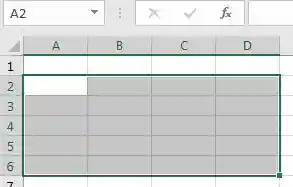
মাউস দ্বারা
- রেঞ্জের প্রথম সেল A2 হতে শেষ সেল D6 পর্যন্ত ড্রাগ করুন।
কীবোর্ড দ্বারা
- অথবা, রেঞ্জের প্রথম সেলে A2 সেল পয়েন্টার রাখুন। অতপর কীবোর্ডের Shift কী চেপে ধরে হতে শেষ সেল D6 এর ওপর ক্লিক করুন।
- অথবা, প্রথম সেলে A2 সেল পয়েন্টার রাখুন।
- অতপর কীবোর্ডের Shift কী চেপে ধরে রাইট এ্যারো কী দ্বারা D2 সেল পর্যন্ত সিলেক্ট করুন এবং ডাউন এ্যারো কী দ্বারা শেষ সেল D6 পর্যন্ত সিলেক্ট করুন।
নন-এডজাসেন্ট (Non Adjacent) সেল ও রেঞ্জ সিলেক্ট করা
- কীবোর্ডের Ctrl কী চেপে ধরে মাউস দ্বারা প্রয়োজনীয় নন-এডজাসেন্ট সেল বা রেঞ্জ সিলেক্ট করুন।
পুরো কলাম/কলামসমূহ সিলেক্ট করা
- যে কলামটি সিলেক্ট করতে চান সে কলামের হেডার (কলাম লেটার A, B, C …….) এর ওপর মাউস দ্বারা ক্লিক করুন।
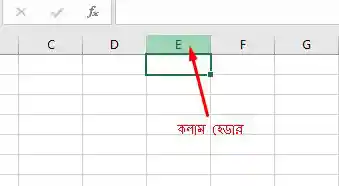
- অথবা, যে কলামটি সিলেক্ট করতে চান সে কলামের যে কোন সেলে সেল পয়েন্টার রাখুন।
- অতপর, কীবোর্ডের Ctrl কী চেপে ধরে Spacebar চাপুন।
- অথবা, যে কলামটি সিলেক্ট করতে চান সে কলামের যে কোন সেলে সেল পয়েন্টার রাখুন।
- অতপর, কীবোর্ডের Ctrl+Shift চেপে ধরে Down এ্যারো কী চাপুন।
পুরো রো/রোসমূহ সিলেক্ট করা
- যে রোটি সিলেক্ট করতে চান সে রো এর হেডার (রো নাম্বার 1, 2, 3 ……) এর ওপর মাউস দ্বারা ক্লিক করুন।
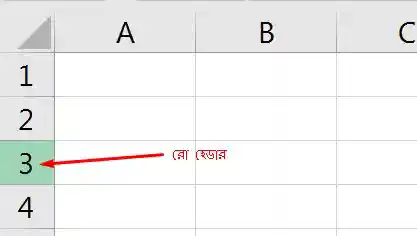
- অথবা, যে রোটি সিলেক্ট করতে চান সে রো এর যে কোন সেলে সেল পয়েন্টার রাখুন।
- অতপর, কীবোর্ডের Ctrl+Shift চেপে ধরে Right এ্যারো কী চাপুন।
নন-এডজাসেন্ট (Non Adjacent) কলাম ও সেল সিলেক্ট করা
- কীবোর্ডের Ctrl কী চেপে ধরে মাউস দ্বারা প্রয়োজনীয় নন-এডজাসেন্ট কলাম বা রো সিলেক্ট করুন।
পুরো ওয়ার্কশীট সিলেক্ট করা
- কীবোর্ডের Ctrl+A চাপুন।
- অথবা, মাউস দ্বারা নিম্নের চিত্রের লাল চিহ্নিত স্থানে ক্লিক করুন।

রেঞ্জ সিলেক্ট করার জরুরী সর্টকাটসমূহ
- Ctrl + Shift + End: ওয়ার্কশীটের শেষ ব্যবহৃত সেল (রেঞ্জ এর নিচ-ডান কোণা পর্যন্ত
- Ctrl + Shift + Home: এ্যাকটিভ সেল হতে A1 সেল পর্যন্ত সিলেক্ট হবে।
- Ctrl + Shift + Arrow Key: একই কলাম বা রো এর নন-ব্লাঙ্ক সেল সক্রিয় থাকে। অথবা, যদি পরের সেল খালি থাকে তবে পরবর্তী নন-ব্লাঙ্ক সেল সিলেক্ট হবে।
- Ctrl + Shift + Page Up: সেল পয়েন্টার পূর্বের ওয়ার্কশীটের সব শেষ সেলে অবস্থান করবে।
- Ctrl + Shift + Page Down: সেল পয়েন্টার পরবর্তী ওয়ার্কশীটের সব শেষ সেলে অবস্থান করবে।
- Ctrl + Spacebar: সেল পয়েন্টার অবস্থিত কলাম সিলেক্ট হবে।
- Shift + Spacebar: সেল পয়েন্টার অবস্থিত রো সিলেক্ট হবে।
- Ctrl + Shift + Spacebar: পুরো ওয়ার্কশীট সিলেক্ট করা
- Ctrl + A: পুরো ওয়ার্কশীট সিলেক্ট করা
Select Cell Range Column Row নিয়ে বিস্তারিত আলোচনা শুনলেন। আশা করি বিগেনারদের কিছুটা হলেও সহায়ক হবে। ইনশাআল্লাহ্ আগামীতে পরবর্তী পর্ব নিয়ে উপস্থিত হবে।
পূর্ববর্তী টিউটোরিয়াল: নাম্বারের পূর্বে ০ বসানো | এক্সেল ২০১৬ বাংলা টিউটোরিয়াল – পর্ব ১৫
পরবর্তী টিউটোরিয়াল: Cut Copy Paste কমাণ্ড | এক্সেল ২০১৬ বাংলা টিউটোরিয়াল – পর্ব ১৭
টিউটোরিয়ালটি ইনফরমেটিক বা প্রয়োজনীয় হলে বন্ধু ও পরিচিত মহলে শেয়ার করতে ভুলবেন না। আপনার একটি শেয়ার নতুন নতুন টিউটোরিয়াল তৈরিতে অনুপ্রেরণ জোগাবে।